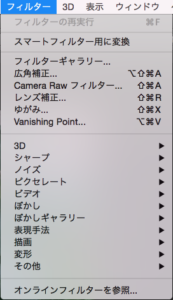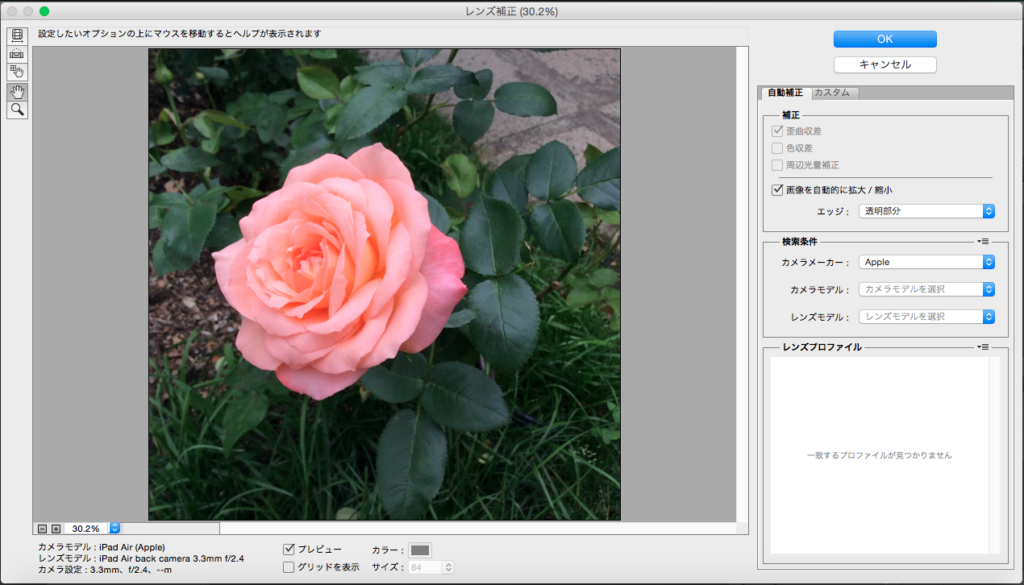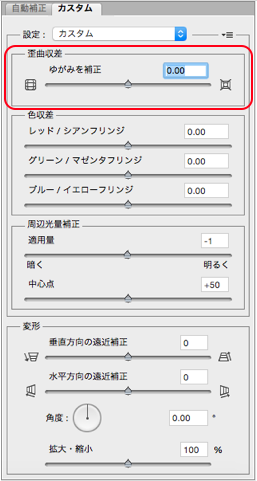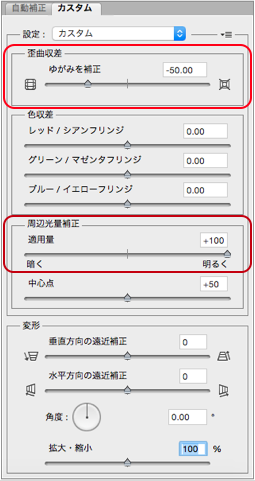今回は、Photoshopを使って、画像を魚眼レンズ風に加工する方法をご紹介します。
なお、Photoshop CC 2015で操作しています。
そもそも魚眼レンズとは
標準レンズの画角が 40~60°なのに対し,180°の画角をもつ特殊レンズの一種です。普通のレンズと異なり,対象が大きく歪曲して見えます。「魚眼」の由来は,魚の視点である水面下から空を見上げたときに、水の屈折率の関係で、水上の風景が円形に見えることから来ています。
犬や猫などの「デカ鼻写真」はよく知られた魚眼レンズ写真ですよね♪
それではさっそく、Photoshopを使って魚眼レンズ風に画像を加工していきましょう。
手順
〔ファイル〕「メニュー」→「開く」で加工したい写真を開きます。
〔フィルター〕メニューのレンズ補正(上から6番目)を選択します。
「レンズ補正」ウインドウが表示されます。
「レンズ補正」ウインドウの右側にある〔カスタム〕タブをクリックし、「湾曲収差」グループ内の「ゆがみを補正」スライダーを左へ移動します。
左へ移動すればするほど、画像が大きく歪曲します。
バラの花が、まるでシャクヤクのようなボリューム感になりました!
また今回は、「周辺光量補正」の適用量を明るくしたことで、より歪曲感を出しています。
魚眼レンズ風に加工する方法は以上です。
魚眼レンズ風に加工する方法まとめ
1.〔フィルター〕メニュー→「レンズ補正」
2.「レンズ補正」ウインドウの右側にある〔カスタム〕タブをクリック
3.「湾曲収差」グループ内の「ゆがみを補正」スライダーを左へ移動。
(ほか、光量や変形などはお好みで♪)
どんな画像を使っても、魚眼レンズは見せ方を大きく変えてくれます。
いろいろな画像で試してみてください。